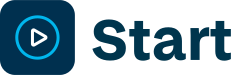Geen beeld of geluid in Google Meet
Om gebruik te maken van Google Meet heb je een camera en microfoon nodig. Soms lukt het niet om deze te gebruiken in Google Meet. Op deze pagina vind je veel voorkomende problemen.
Camera en microfoon toestaan in Chrome
De eerste keer vraagt Chrome of de website Google Meet toegang mag hebben tot de camera. Als je deze melding negeert of hebt gekozen voor Blokkeren kan Google Meet je camera en Microfoon niet gebruiken. Klik linksboven op het slotje, en kies bij camera en microfoon voor toestaan om ervoor te zorgen dat je camera en microfoon werkt in Google Meet.


Camera en microfoon geblokkeerd door de beheerder
Als het niet lukt om de camera of microfoon in Chrome toe te staan kan het zijn dat de beheerder het gebruik van de camera of microfoon heeft geblokkeerd in Chrome. Neem contact op met de ICT beheerder van je school of stichting om de blokkade op te heffen. Je kunt ook contact opnemen met Cloudwise zij kunnen deze blokkade ook opheffen.
Goede microfoon en camera kiezen in Google Meet
Soms zijn meerdere camera's of microfoons beschikbaar op je apparaat. Bijvoorbeeld omdat er één zit ingebouwd in je apparaat en er nog een los is aangesloten. In dit geval is het belangrijk dat je de juiste Camera en/of microfoon kiest. Klik in Google Meet op de drie puntjes, en vervolgens op Instellingen. Hier kun je kiezen welke microfoon, camera en luidsprekers je wilt gebruiken. Je kunt hier ook testen of het allemaal werkt.


Camera en microfoon toestaan in Windows
Als de camera niet beschikbaar is in Chrome en Google Meet kan het zo zijn dat deze uit staat in de instellingen van Windows. Klik achtereenvolgend op Start > Instellingen (tandwieltje) > Privacy > Camera. Zorg ervoor dat het schuifje bij Apps toegang verlenen tot camera aan staat. Open hierna opnieuw Chrome en de Meet vergadering. De camera zou nu beschikbaar moeten zijn.

Camera en microfoon testen en stuurprogramma's bijwerken
Als je nog steeds problemen ondervind kan het zijn dat er mogelijk iets mis is met de instellingen of het stuurprogramma van camera of microfoon. Het is aan te raden om te testen of de camera of microfoon wel werkt in een ander programma. Klik op Start en vervolgens op Camera om de camera app te openen. Als de camera of microfoon hier niet werkt is mogelijk iets mis met de instellingen of het stuurprogramma. Neem contact op met de leverancier van het apparaat om na te gaan of het stuurprogramma bijgewerkt moet worden of dat er bepaalde installeren moeten worden aangepast.